Systèmes incapables de graver des CD/DVD avec l’Explorateur de fichiers
Summary: L’article suivant fournit des informations sur la gestion de plusieurs systèmes incapables de graver des CD ou des DVD avec l’outil intégré Windows dans l’Explorateur de fichiers.
Instructions
Si vous avez mis à jour/réinstallé Windows et que l’outil Windows n’est plus en mesure de graver des CD ou des DVD avec leur lecteur optique ODD - avec l’outil Windows intégré dans l’Explorateur de fichiers. La désinstallation des mises à jour récentes ne résout pas le problème. Ce problème se produit principalement dans les systèmes sur les domaines.
L’option de gravure de disques est manquante dans le menu contextuel de l’explorateur de fichiers. Si un disque vide est inséré dans la baie de disques, cela indique qu’un disque a été inséré, mais que vous tentez de cliquer avec le bouton gauche ou le clic droit. Le lecteur de CD du système se bloque pendant une courte période, puis génère une erreur de redondance cyclique. Les filtres supérieurs et inférieurs ne résolvent pas le problème.
Systèmes concernés par ce problème :
- OptiPlex 5050
- OptiPlex 7060
- Precision 3430
- Precision 7820 Tower
Microsoft a examiné et déclaré que la cause première est un objet de stratégie de groupe (GPO) qui a été modifié.
Vous trouverez les étapes de résolution ci-dessous. Toutefois, si le paramètre de stratégie de groupe (GPO) change à nouveau ou si le paramètre ne peut pas être modifié, contactez l’administrateur réseau.
Étapes :
-
Ouvrez une invite d’exécution (touche Windows + R) et saisissez Regedit. Appuyez sur Entrée. Localisez et supprimez les clés NoCDBurning sous HKEY_LOCAL_MACHINE (HKLM) (Figure 1).
Les clés doivent se trouver aux emplacements suivants :- HKLM\Software\WOW6432Node\Microsoft\Windows\CurrentVersion\Policies\Explorer
- HKLM\Software\Microsoft\Windows\CurrentVersion\Policies\Explorer
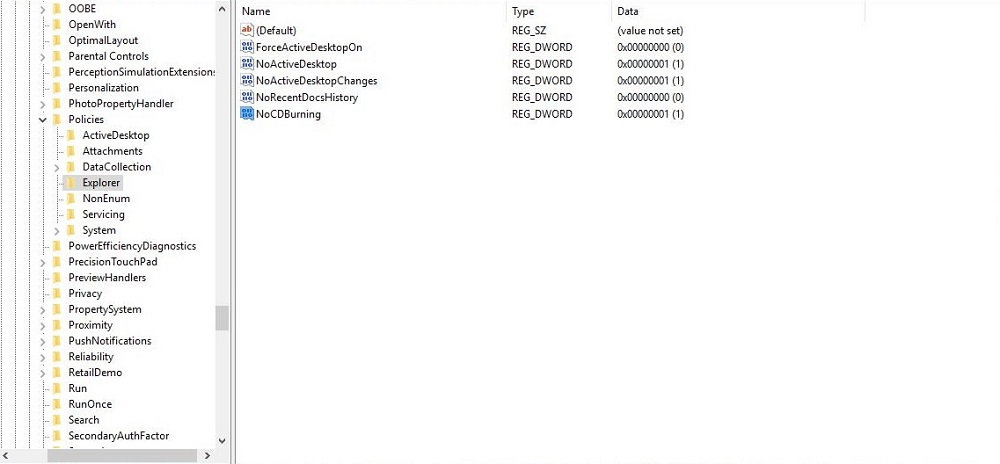
(Figure 1. Éditeur du registre)
- Redémarrez l'ordinateur.
- Activez, puis désactivez la stratégie de groupe pour bloquer localement les fonctions de gravure.
- Ouvrez une invite d’exécution (touche Windows + R).
- Saisissez gpedit.msc, puis appuyez sur Entrée.
- Accédez à User Configuration>Administrative Templates Windows>Components> File Explorer> Remove CD Burning features.
- Activez la stratégie locale, puis désactivez-la.
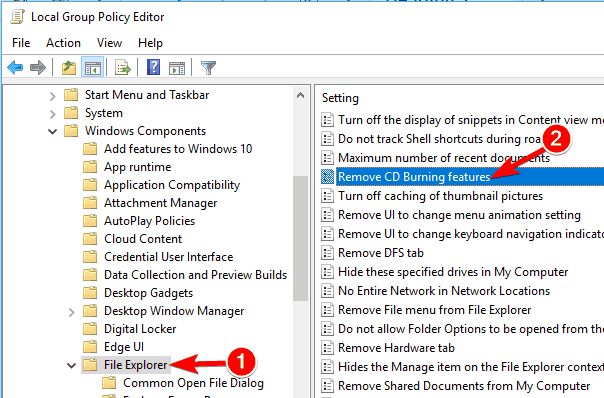
(Figure 2. Éditeur de stratégie de groupe locale)
Redémarrez l'ordinateur. Selon Microsoft, cela devrait réinitialiser les autorisations. Une fois que le client est reconnecté, testez les fonctionnalités de gravure.
Solution de contournement en option
Installez un outil tiers pour graver des CD/DVD si le registre ou l’objet GPO ne peut pas être modifié pour des raisons de sécurité.